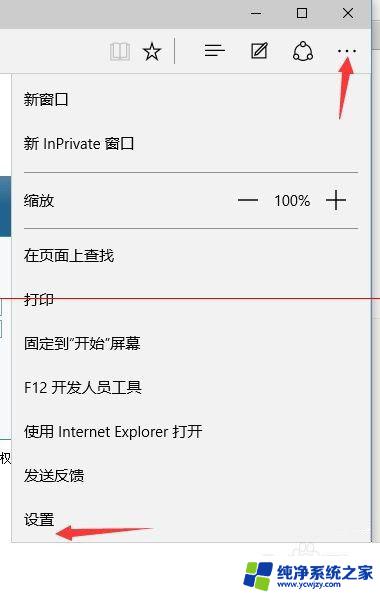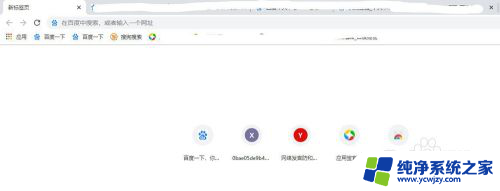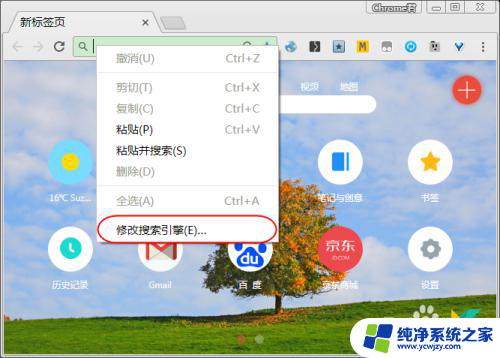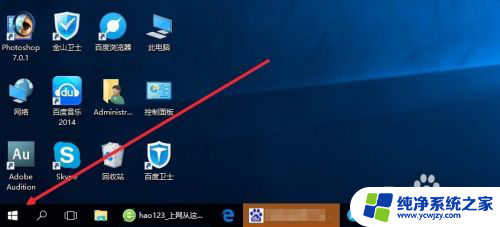电脑怎么把百度设为默认浏览器 如何将百度浏览器设为Windows 10的默认浏览器
更新时间:2024-02-05 08:43:31作者:jiang
在如今信息高速发展的时代,互联网已成为人们获取各种信息的重要渠道,而浏览器作为互联网世界的门户,选一个适合自己的默认浏览器显得尤为重要。对于喜欢使用百度搜索引擎的朋友们来说,将百度设为默认浏览器是提高上网效率的一种方式。如何将百度浏览器设为Windows 10的默认浏览器呢?下面就来详细介绍一下。
操作方法:
1.首先用鼠标点击Windows10桌面左下角的“开始”按钮,然后在弹出菜单中选择“设置”菜单项

2.在打开的设置窗口中,点击“系统”图标
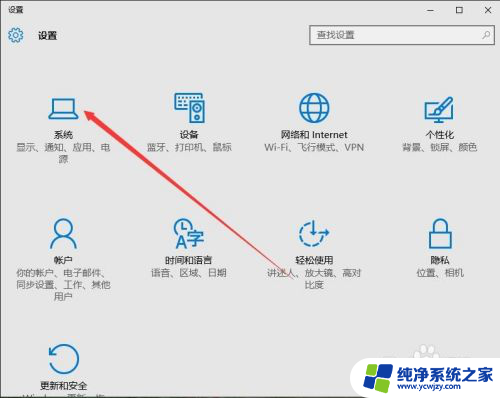
3.在系统设置窗口中,点击左侧的“默认应用”侧边栏标签
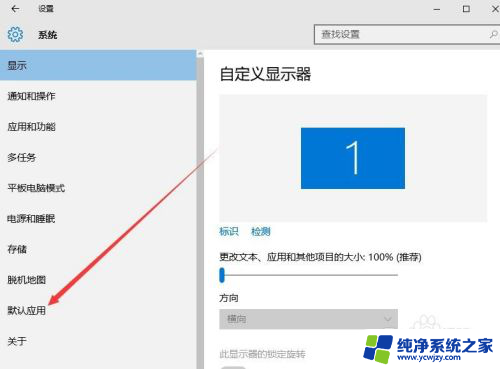
4.这是鼠标移到右侧窗口中,向下拖动右侧的滚动条。在最下面找到“Web浏览器”一项
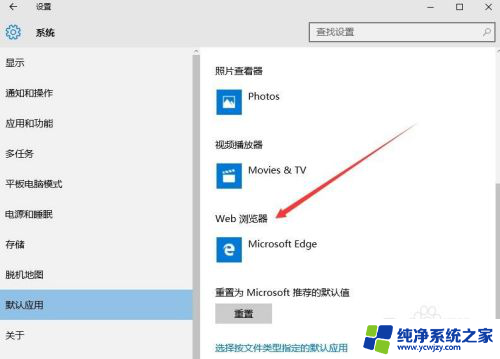
5.点击下面的Microsoft Edge图标,然后在弹出菜单中选择“百度浏览器”菜单项
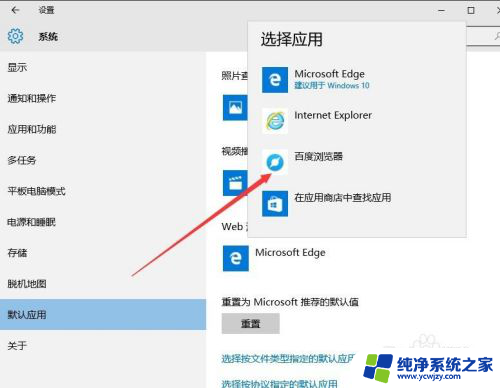
6.回到系统默认应用设置窗口,可以看到Web浏览器默认为百度浏览器了
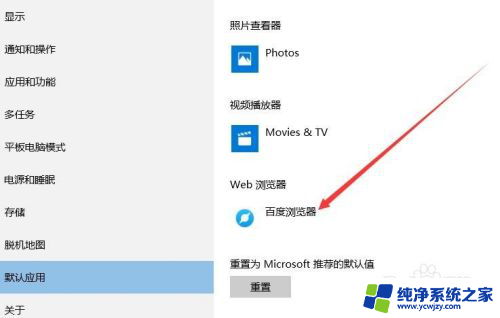
以上就是电脑如何将百度设为默认浏览器的全部内容,有需要的用户可以根据小编提供的步骤进行操作,希望对大家有所帮助。